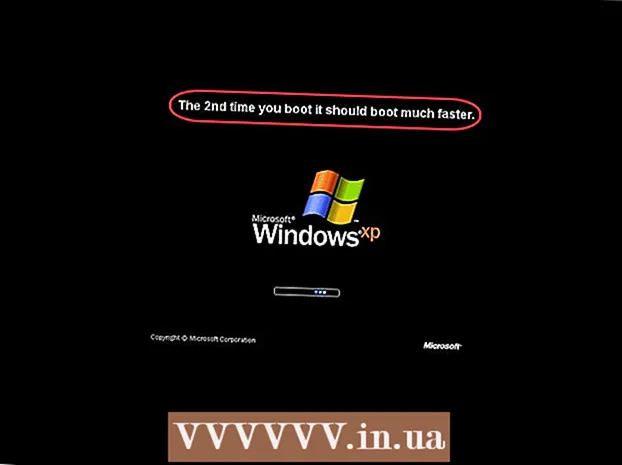Муаллиф:
Judy Howell
Санаи Таъсис:
25 Июл 2021
Навсозӣ:
23 Июн 2024
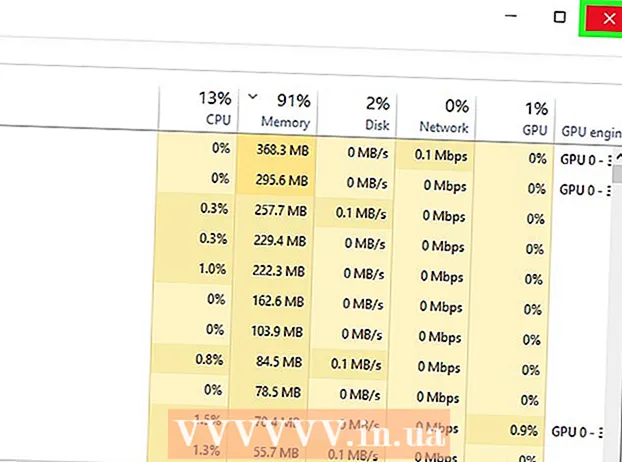
Мундариҷа
- Ба қадам
- Усули 1 аз 3: Файлҳои кушодаро пӯшед
- Усули 2 аз 3: Истифодаи нармафзори махсус
- Усули 3 аз 3: Истифодаи фаврии фармон
- Маслиҳатҳо
- Огоҳӣ
Шумо метавонед фаҳмед, ки шумо кӯшиши нест кардани файл мекунед ва хатогии зерин ба шумо даст мезанад: Метавонад номи файл> нест накунед: Дастрасӣ манъ карда шудааст "(ё дастрасӣ манъ карда шудааст).Санҷед, ки диск пур аст ё аз навиштан муҳофизат шудааст ё файл дар ҳоли ҳозир истифода мешавад ". Як қатор усулҳои мухталифе ҳастанд, ки шумо метавонед онҳоро барои нест кардани абзори чунин файл истифода баред, аммо пеш аз гузаштан аз ҳамаи ин қадамҳо, бояд боварӣ ҳосил кард, ки файли шумо ҳозир нест карданист, ҳоло истифода намешавад. Агар ин тавр набошад, барномаҳои ройгони тарафи сеюм ва асбобҳои оддии равзанаи фармон вуҷуд доранд, ки шумо метавонед онҳоро маҷбуран нест кардани файл ё ҷузвдонро истифода баред.
Ба қадам
Усули 1 аз 3: Файлҳои кушодаро пӯшед
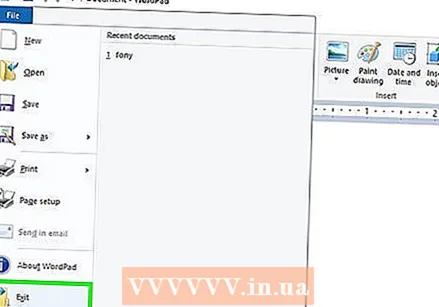 Ҳама барномаҳои кушодро пӯшед. Сабаби маъмултарини ин хато барномаест, ки файлеро истифода мебарад, ки шумо тоза кардан мехоҳед. Ин ҳолат, масалан, агар шумо кӯшиш кунед, ки ҳуҷҷати дар Word кушода ё треки мусиқии навозандаро тоза кунед.
Ҳама барномаҳои кушодро пӯшед. Сабаби маъмултарини ин хато барномаест, ки файлеро истифода мебарад, ки шумо тоза кардан мехоҳед. Ин ҳолат, масалан, агар шумо кӯшиш кунед, ки ҳуҷҷати дар Word кушода ё треки мусиқии навозандаро тоза кунед.  "Менеҷери вазифа" -ро кушоед. Пахш кунед Ctrl+Alt+Дел ва аз меню "Менеҷери Вазифа" -ро интихоб кунед. Ҷадвали "Корбар" -ро клик кунед ва вурудоти номи корбарии худро пайдо кунед. Аксарияти ин барномаҳоро бе вайрон кардани система боздоштан мумкин аст.
"Менеҷери вазифа" -ро кушоед. Пахш кунед Ctrl+Alt+Дел ва аз меню "Менеҷери Вазифа" -ро интихоб кунед. Ҷадвали "Корбар" -ро клик кунед ва вурудоти номи корбарии худро пайдо кунед. Аксарияти ин барномаҳоро бе вайрон кардани система боздоштан мумкин аст. 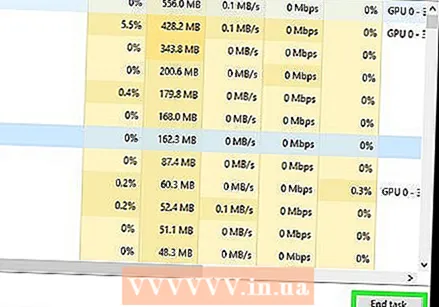 Барномаҳои шинохтаро пӯшед. Шумо метавонед ин корро бо интихоби онҳо ва клик кардани "Раванди анҷом" анҷом диҳед.
Барномаҳои шинохтаро пӯшед. Шумо метавонед ин корро бо интихоби онҳо ва клик кардани "Раванди анҷом" анҷом диҳед. - Агар шумо барномаеро пӯшед, ки системаро ноустувор месозад, барои барқарор кардани он компютери худро бозоғоз кунед.
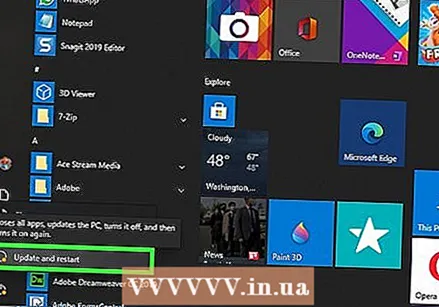 Компютери худро бозоғоз намоед. Аксар вақт, дубора барқарор кардани компютери шумо боиси он мегардад, ки алоқаи байни як барнома ва файли мушаххас дигар вуҷуд надорад. Кӯшиш кунед, ки пас аз ба кор даровардани компютер ва пеш аз оғози барномаҳои дигар файлро нест кунед. Агар файл то ҳол ҳамон хатогиро содир кунад, ба усули оянда гузаред.
Компютери худро бозоғоз намоед. Аксар вақт, дубора барқарор кардани компютери шумо боиси он мегардад, ки алоқаи байни як барнома ва файли мушаххас дигар вуҷуд надорад. Кӯшиш кунед, ки пас аз ба кор даровардани компютер ва пеш аз оғози барномаҳои дигар файлро нест кунед. Агар файл то ҳол ҳамон хатогиро содир кунад, ба усули оянда гузаред.
Усули 2 аз 3: Истифодаи нармафзори махсус
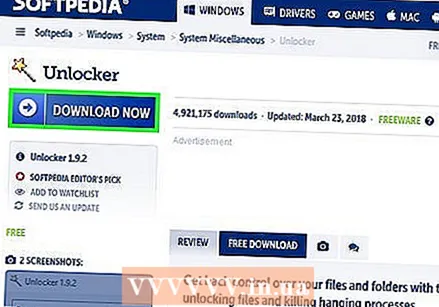 Барномаи идоракунии равандҳоро ҷустуҷӯ кунед. Имкониятҳои маъмул аз ҷумла Process Explorer, LockHunter ва Unlocker ё Lock-UnMatic ва Mac OS File Unlocker барои Mac дохил мешаванд. Ҳамаи ин барномаҳо ройгонанд ва ба интерфейси Windows дохил мешаванд. Агар шумо истифодаи Unlocker -ро интихоб кунед, дар сайти худ бодиққат равед, зеро якчанд рекламаи маккорона мавҷуданд, ки метавонанд ба компютер зарар расонанд.
Барномаи идоракунии равандҳоро ҷустуҷӯ кунед. Имкониятҳои маъмул аз ҷумла Process Explorer, LockHunter ва Unlocker ё Lock-UnMatic ва Mac OS File Unlocker барои Mac дохил мешаванд. Ҳамаи ин барномаҳо ройгонанд ва ба интерфейси Windows дохил мешаванд. Агар шумо истифодаи Unlocker -ро интихоб кунед, дар сайти худ бодиққат равед, зеро якчанд рекламаи маккорона мавҷуданд, ки метавонанд ба компютер зарар расонанд.  Барномаро насб кунед. Насб кардани ҳамаи ин барномаҳо хеле осон аст. Агар лозим бошад, файлро ҷудо кунед ва файли Setup ё Install -ро кушоед. Танзимоти насби пешфарз барои аксари корбарон кор хоҳад кард.
Барномаро насб кунед. Насб кардани ҳамаи ин барномаҳо хеле осон аст. Агар лозим бошад, файлро ҷудо кунед ва файли Setup ё Install -ро кушоед. Танзимоти насби пешфарз барои аксари корбарон кор хоҳад кард. - Ҳангоми насб баъзе барномаҳо метавонанд кӯшиш кунанд, ки панелҳои абзорҳои браузерро насб кунанд. Боварӣ ҳосил кунед, ки агар шумо ягон панели навро нахоҳед, инро ғайрифаъол кунед.
 Файле, ки мехоҳед тоза кунед, тугмаи ростро пахш кунед. Асбоби нав насбшударо аз меню интихоб кунед. Ин равзанаи навро мекушояд. Рӯйхати ҳамаи барномаҳое, ки ҳоло файлро истифода мебаранд, намоиш дода мешавад.
Файле, ки мехоҳед тоза кунед, тугмаи ростро пахш кунед. Асбоби нав насбшударо аз меню интихоб кунед. Ин равзанаи навро мекушояд. Рӯйхати ҳамаи барномаҳое, ки ҳоло файлро истифода мебаранд, намоиш дода мешавад. 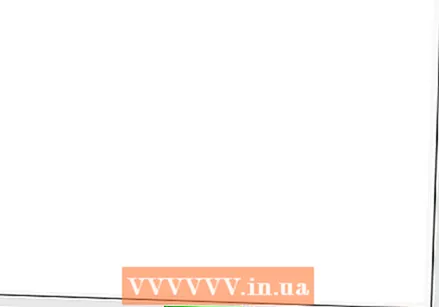 Барномаҳоро хотима диҳед. Барномаеро, ки мехоҳед хориҷ шавед, интихоб кунед ва тугмаи "Бикушед Раванд" -ро клик кунед. Вақте ки ҳама барномаҳои басташавӣ ниҳоят пӯшида мешаванд, шумо метавонед файлро бе мушкилоти дигар нест кунед.
Барномаҳоро хотима диҳед. Барномаеро, ки мехоҳед хориҷ шавед, интихоб кунед ва тугмаи "Бикушед Раванд" -ро клик кунед. Вақте ки ҳама барномаҳои басташавӣ ниҳоят пӯшида мешаванд, шумо метавонед файлро бе мушкилоти дигар нест кунед.
Усули 3 аз 3: Истифодаи фаврии фармон
 Файли дар диски сахти шумо сабтшударо ёбед. Агар шумо файлро ёбед, функсияи ҷустуҷӯро истифода баред. "Менюи оғоз" -ро клик кунед ва дар майдони ҷустуҷӯ номи файлро нависед. Дар Windows 8 шумо метавонед ҳангоми навиштани номи файл ба тирезаи Оғоз оғоз кунед.
Файли дар диски сахти шумо сабтшударо ёбед. Агар шумо файлро ёбед, функсияи ҷустуҷӯро истифода баред. "Менюи оғоз" -ро клик кунед ва дар майдони ҷустуҷӯ номи файлро нависед. Дар Windows 8 шумо метавонед ҳангоми навиштани номи файл ба тирезаи Оғоз оғоз кунед.  Файлро бо тугмаи рости муш пахш кунед ва "Хусусиятҳо" -ро интихоб кунед. Ҳама атрибутҳоро аз файл ё ҷузвдон хориҷ кунед (бо тафтиши).
Файлро бо тугмаи рости муш пахш кунед ва "Хусусиятҳо" -ро интихоб кунед. Ҳама атрибутҳоро аз файл ё ҷузвдон хориҷ кунед (бо тафтиши).  Ҷойгиршавии файлро қайд кунед. Ҳангоми маҷбур кардани он тавассути фаврии фармон, шумо бояд инро дар ҷои дигаре гузоред.
Ҷойгиршавии файлро қайд кунед. Ҳангоми маҷбур кардани он тавассути фаврии фармон, шумо бояд инро дар ҷои дигаре гузоред. 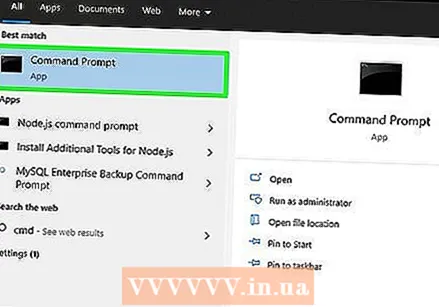 Равзанаи фармонро кушоед. Инро бо зеркунии тугмаи Оғоз ва чоп кардани "cmd" дар майдони ҷустуҷӯ бидуни нохунак кунед.
Равзанаи фармонро кушоед. Инро бо зеркунии тугмаи Оғоз ва чоп кардани "cmd" дар майдони ҷустуҷӯ бидуни нохунак кунед.  Ҳама барномаҳои кушодро пӯшед. Равзанаи фармонро кушода монед, аммо дар акси ҳол ҳамаи дигар барномаҳои кушодро пӯшед.
Ҳама барномаҳои кушодро пӯшед. Равзанаи фармонро кушода монед, аммо дар акси ҳол ҳамаи дигар барномаҳои кушодро пӯшед.  Менеҷери вазифаро кушоед. Шумо метавонед ин корро бо зеркунии пахш кунед Ctrl+Alt+Дел ва аз меню интихоб кардани "Менеҷери Вазифа" ё бо роҳи рафтан ба менюи Оғоз, тугмаи "Иҷро" -ро зер карда, пас ба "TASKMGR.EXE" ворид шавед.
Менеҷери вазифаро кушоед. Шумо метавонед ин корро бо зеркунии пахш кунед Ctrl+Alt+Дел ва аз меню интихоб кардани "Менеҷери Вазифа" ё бо роҳи рафтан ба менюи Оғоз, тугмаи "Иҷро" -ро зер карда, пас ба "TASKMGR.EXE" ворид шавед.  Дар равзанаи Вазифаи ҷадвали "Равандҳо" -ро клик кунед. Раванди бо номи "explorer.exe" -ро ёбед. Интихоб кунед ва "Анҷоми раванд" -ро клик кунед. Кам кардан, аммо Менеҷери Вазифаҳоро маҳкам намекунад.
Дар равзанаи Вазифаи ҷадвали "Равандҳо" -ро клик кунед. Раванди бо номи "explorer.exe" -ро ёбед. Интихоб кунед ва "Анҷоми раванд" -ро клик кунед. Кам кардан, аммо Менеҷери Вазифаҳоро маҳкам намекунад. 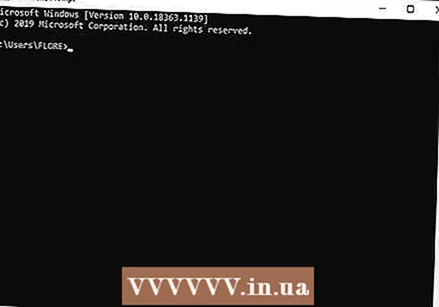 Бозгашт ба равзанаи фармон. Дар ин ҷо шумо метавонед бо истифода аз фармонҳои оддӣ маҷбур кунед, ки ҳазфи файл ё ҷузвдонро нест кунед. Ҳангоме ки файлҳо ва ҷузвдонҳоро ба ҳамон тарз нест кардан мумкин аст, фармонҳои нозуки фармоне, ки шумо истифода мебаред, мавҷуданд.
Бозгашт ба равзанаи фармон. Дар ин ҷо шумо метавонед бо истифода аз фармонҳои оддӣ маҷбур кунед, ки ҳазфи файл ё ҷузвдонро нест кунед. Ҳангоме ки файлҳо ва ҷузвдонҳоро ба ҳамон тарз нест кардан мумкин аст, фармонҳои нозуки фармоне, ки шумо истифода мебаред, мавҷуданд.  Роҳро ёбед: C: Ҳуҷҷатҳо ва Танзимот Номи корбари шумо>. Шумо инро дар сатри фаврӣ дар равзанаи фармон дида метавонед.
Роҳро ёбед: C: Ҳуҷҷатҳо ва Танзимот Номи корбари шумо>. Шумо инро дар сатри фаврӣ дар равзанаи фармон дида метавонед.  Фармонро иҷро кунед. Дар равзанаи фармон, ворид кунед cd Ҳуҷҷатҳои ман пас аз номи корбарии шумо.
Фармонро иҷро кунед. Дар равзанаи фармон, ворид кунед cd Ҳуҷҷатҳои ман пас аз номи корбарии шумо. 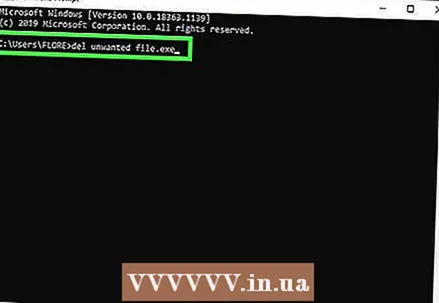 Файли худро нест кунед. Пас аз "Ҳуҷҷатҳои ман" фармони Нест карданро ворид кунед ва пас номи файлеро, ки мехоҳед тоза кунед. Масалан, "del unwanted file.exe".
Файли худро нест кунед. Пас аз "Ҳуҷҷатҳои ман" фармони Нест карданро ворид кунед ва пас номи файлеро, ки мехоҳед тоза кунед. Масалан, "del unwanted file.exe".  Барои нест кардани файли такрорӣ аз равзанаи фармон, фармони DEL -ро истифода баред. Ҳоло тамоми фармон бояд чунин бошад: C: Ҳуҷҷатҳо ва Танзимот Номи корбарии шумо Ҳуҷҷатҳои ман> del unwantedfile.exe
Барои нест кардани файли такрорӣ аз равзанаи фармон, фармони DEL -ро истифода баред. Ҳоло тамоми фармон бояд чунин бошад: C: Ҳуҷҷатҳо ва Танзимот Номи корбарии шумо Ҳуҷҷатҳои ман> del unwantedfile.exe  Папкаро нест кунед. Агар шумо хоҳед, ки директорияро ба ҷои файл нест кунед, ба ҷои фармони "del" фармони "RMDIR / S / Q" -ро истифода баред. Чунин ба назар мерасад: C: Documents and Settings Номи корбари шумо> rmdir / s / q "C: Documents and Settings Номи корбарии шумо Documents my Folder партов"
Папкаро нест кунед. Агар шумо хоҳед, ки директорияро ба ҷои файл нест кунед, ба ҷои фармони "del" фармони "RMDIR / S / Q" -ро истифода баред. Чунин ба назар мерасад: C: Documents and Settings Номи корбари шумо> rmdir / s / q "C: Documents and Settings Номи корбарии шумо Documents my Folder партов"  ALT + TAB -ро пахш кунед. Ин шуморо ба Менеҷери Вазифа, ки дар он қарор доред, бармегардонад Файл > Вазифаи нав Барои аз нав оғоз кардани интерфейси Windows "EXPLORER.EXE" -ро клик кунед ва пас ворид кунед.
ALT + TAB -ро пахш кунед. Ин шуморо ба Менеҷери Вазифа, ки дар он қарор доред, бармегардонад Файл > Вазифаи нав Барои аз нав оғоз кардани интерфейси Windows "EXPLORER.EXE" -ро клик кунед ва пас ворид кунед.  Менеҷери вазифаро пӯшед. Ҳоло файл бояд нест карда шавад, аммо шумо метавонед онро бо ҷустуҷӯи он аз менюи Оғоз ва ворид кардани истилоҳ ба сатри ҷустуҷӯ тафтиш кунед.
Менеҷери вазифаро пӯшед. Ҳоло файл бояд нест карда шавад, аммо шумо метавонед онро бо ҷустуҷӯи он аз менюи Оғоз ва ворид кардани истилоҳ ба сатри ҷустуҷӯ тафтиш кунед.
Маслиҳатҳо
- Барои гирифтани маълумоти иловагӣ дар бораи фармонҳои DOS, дар сатри фаврӣ дар равзанаи фармон HELP нависед ё онлайн ҷустуҷӯ кунед.
- Барои баргаштан ба феҳристи қаблӣ дар равзанаи фармон, шумо метавонед фармони зеринро истифода баред:
’CD. '.
Огоҳӣ
- Агар файли шумо нест кардан мехоҳед, барномаи дигар истифода кунад, ин ҳилла натиҷа нахоҳад дод. Мисли файли MP3, ки ҳангоми навозиш ҳангоми навозиш мехоҳед онро тоза кунед. Дар ин ҳолат, плеери медиаеро, ки файлро навохта истодааст, пӯшонед, пас онро нест кунед.
- Ҳеҷ гуна равандро ба истиснои "EXPLORER.EXE" манъ накунед. Ин кор метавонад оқибатҳои номатлуб дошта бошад, аз ҷумла талафи маълумот, ноустувории система ва вайрон шудан ё вайрон шудани системаи оператсионӣ.